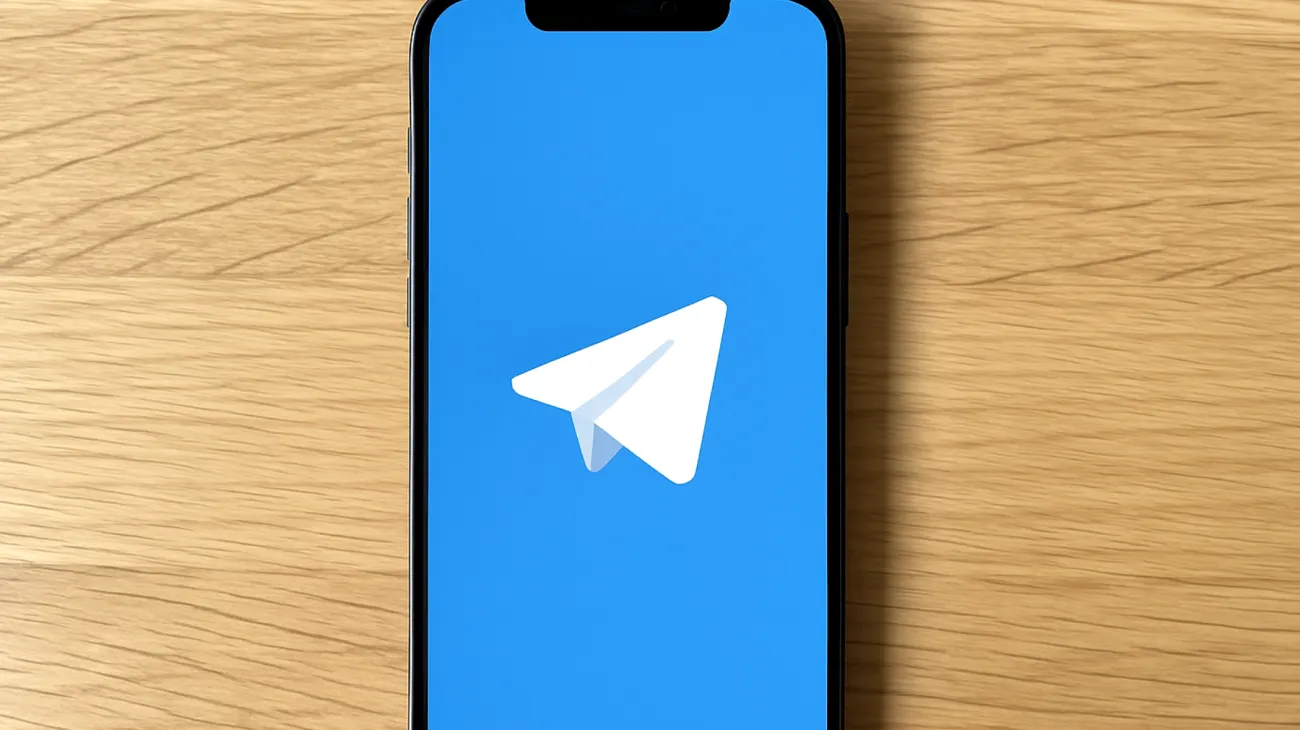Nichts ist frustrierender, als wenn die liebgewonnene Messaging-App plötzlich den Dienst verweigert oder wichtige Features fehlen. Telegram-Nutzer kennen dieses Problem nur zu gut: Die App aktualisiert sich nicht automatisch, zeigt veraltete Funktionen an oder verweigert den Zugang zu neuen Chat-Features. Was zunächst wie ein kleines Ärgernis erscheint, kann schnell zu ernsthaften Sicherheitslücken und Kompatibilitätsproblemen führen.
Warum Telegram-Updates so wichtig sind
Telegram entwickelt sich rasant weiter und bringt regelmäßig neue Funktionen heraus – von verbesserten Videocalls bis hin zu erweiterten Bot-Capabilities. Veraltete App-Versionen bedeuten jedoch nicht nur verpasste Features, sondern auch potenzielle Sicherheitsrisiken. Jedes Update schließt bekannte Schwachstellen und verbessert die Verschlüsselung der Secret Chats.
Besonders problematisch wird es, wenn andere Nutzer bereits neuere Funktionen verwenden, die deine veraltete App-Version nicht unterstützt. Sprachnachrichten mit neuer Komprimierung, erweiterte Gruppenfunktionen oder aktualisierte Sticker-Packs bleiben dann unzugänglich.
Die häufigsten Ursachen für Update-Probleme
Automatische Updates sind deaktiviert
Der wahrscheinlichste Grund liegt in den Einstellungen deines App-Stores. Viele Nutzer deaktivieren automatische Updates bewusst, um Datenvolumen zu sparen oder unerwünschte Änderungen zu vermeiden. Bei sicherheitskritischen Apps wie Telegram ist dies jedoch kontraproduktiv.
Speicherplatz-Probleme
Updates benötigen temporären Speicherplatz für die Installation. Ist das Gerät überlastet, schlägt der Update-Prozess fehl – oft ohne aussagekräftige Fehlermeldung. Besonders Android-Geräte mit wenig internem Speicher sind davon betroffen.
Netzwerk- und Cache-Konflikte
Instabile WLAN-Verbindungen oder fehlerhafte App-Store-Caches können Downloads unterbrechen. Das Resultat: Halbfertige Updates, die weder rückgängig gemacht noch abgeschlossen werden können.
Sofortlösungen für iOS-Nutzer
iPhone-Besitzer haben mehrere Optionen, um Telegram wieder auf den neuesten Stand zu bringen:
- App Store öffnen und nach „Telegram“ suchen – der „Aktualisieren“-Button erscheint, falls Updates verfügbar sind
- Einstellungen → App Store → „App-Updates“ aktivieren für zukünftige automatische Installationen
- Bei hartnäckigen Problemen: Telegram löschen und neu installieren (Chat-Verlauf bleibt durch Cloud-Synchronisation erhalten)
Ein wenig bekannter Trick: Halte die Telegram-App auf dem Homescreen gedrückt und wähle „App entladen“ statt „App löschen“. Dadurch bleiben lokale Daten erhalten, während die App-Dateien erneuert werden.
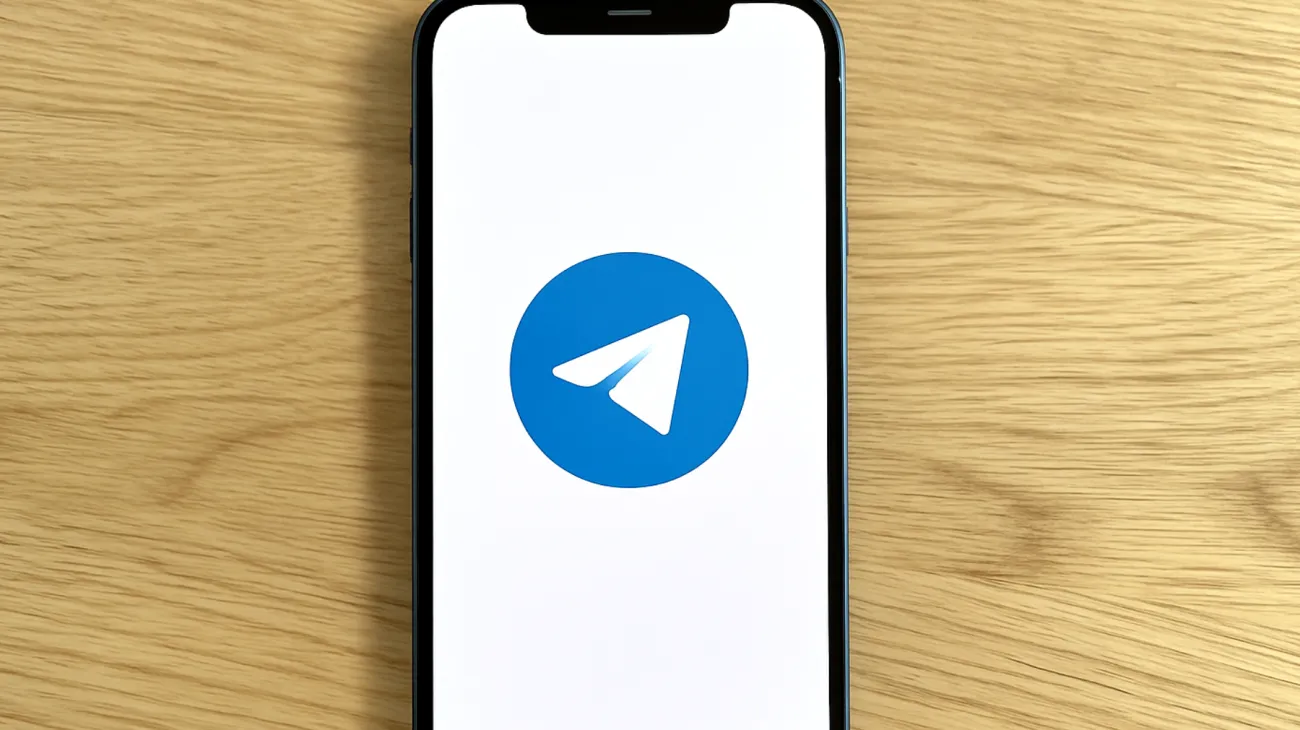
Android-spezifische Lösungsansätze
Android-Nutzer haben zusätzliche Optionen, da das System offener gestaltet ist:
Google Play Store zurücksetzen
Navigiere zu Einstellungen → Apps → Google Play Store → Speicher → „Cache löschen“ und „Daten löschen“. Dadurch werden Store-Konflikte beseitigt, die Updates blockieren können.
APK-Installation als Notlösung
Fortgeschrittene Nutzer können die neueste Telegram-Version direkt von der offiziellen Website herunterladen. Aktiviere dazu „Unbekannte Quellen“ in den Sicherheitseinstellungen – aber nur temporär und ausschließlich für vertrauenswürdige Quellen.
Alternative App-Stores prüfen
Samsung-Geräte bieten den Galaxy Store als Alternative. Manchmal sind dort Updates verfügbar, die im Google Play Store noch nicht erschienen sind.
Desktop-Versionen nicht vergessen
Telegram Desktop und Telegram Web benötigen ebenfalls regelmäßige Updates. Die Desktop-Version prüft normalerweise automatisch auf Updates, kann aber durch Firewall-Einstellungen blockiert werden. Manuelle Downloads von telegram.org sind hier die zuverlässigste Lösung.
Web-Versionen aktualisieren sich theoretisch automatisch, aber Browser-Cache kann veraltete Versionen laden. Ein Hard-Refresh mit Strg+F5 (Windows) oder Cmd+Shift+R (Mac) löst dieses Problem.
Präventive Maßnahmen für dauerhaft aktuelle Apps
Statt reaktiv auf Probleme zu reagieren, solltest du proaktiv vorgehen:
- Automatische Updates für alle Apps aktivieren, aber nur bei WLAN-Verbindung
- Regelmäßig Speicherplatz freigeben durch das Löschen alter Medien-Downloads in Telegram
- Push-Benachrichtigungen für App-Updates aktivieren
- Telegram-Channels wie @telegram folgen, um über neue Features informiert zu bleiben
Wenn gar nichts funktioniert
In seltenen Fällen können tieferliegende Systemprobleme die Ursache sein. Neustart des Geräts klingt banal, löst aber überraschend oft hartnäckige Update-Blockaden. Falls das nicht hilft, prüfe die Telegram-FAQ oder kontaktiere den Support über @SpamBot – der Bot kann auch bei technischen Problemen weiterhelfen.
Ein letzter Geheimtipp: Nutze mehrere Telegram-Clients parallel. Telegram X (Android) oder Plus Messenger bieten oft schnellere Updates als die Standard-App und können als Backup dienen, wenn die Haupt-App Probleme macht.
Die Telegram-Entwickler arbeiten kontinuierlich an Verbesserungen, aber nur mit aktuellen Versionen profitierst du von ihrer Arbeit. Ein paar Minuten Aufwand für regelmäßige Updates ersparen dir langfristig viele Kopfschmerzen und halten deine Kommunikation sicher und zeitgemäß.
Inhaltsverzeichnis